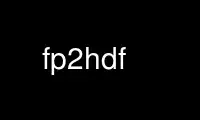
This is the command fp2hdf that can be run in the OnWorks free hosting provider using one of our multiple free online workstations such as Ubuntu Online, Fedora Online, Windows online emulator or MAC OS online emulator
PROGRAM:
NAME
fp2hdf - convert floating point data to HDF
SYNOPSIS
fp2hdf -h[elp] fp2hdf infile [infile...] -o[utfile outfile] [-r[aster] [ras_options...]]
[-f[loat]]
DESCRIPTION
fp2hdf converts floating point data to HDF Scientific Data Set (SDS) and/or 8-bit Raster
Image Set (RIS8) format, storing the results in an HDF file. The image data can be scaled
about a mean value.
Input file(s) contain a single two-dimensional or three-dimensional floating point array
in either ASCII text, native floating point, or HDF SDS format. If an HDF file is used
for input, it must contain an SDS. The SDS need only contain a dimension record and the
data, but if it also contains maximum and minimum values and/or scales for each axis,
these will be used. If the input format is ASCII text or native floating point, see
"Notes" below on how it must be organized.
OPTIONS
-h[elp]
Print a helpful summary of usage, and exit.
-o[utfile] outfile
Data from one or more input files are stored as one or more data sets and/or images
in one HDF output file, outfile.
-r[aster]
Store output as a raster image set in the output file -f[loat] Store output as a
scientific data set in the the output file. This is the default if the "-r" option
is not specified.
ras_opts:
-e[xpand] horiz vert [depth]
Expand float data via pixel replication to produce the image(s). horiz and vert
give the horizontal and vertical resolution of the image(s) to be produced; and
optionally, depth gives the number of images or depth planes (for 3D input data).
-i[nterp] horiz vert [depth]
Apply bilinear, or trilinear, interpolation to the float data to produce the
image(s). horiz, vert, and depth must be greater than or equal to the dimensions
of the original dataset.
-p[alfile] palfile
Store the palette with the image. Get the palette from palfile; which may be an
HDF file containing a palette, or a file containing a raw palette.
-m[ean] mean
If a floating point mean value is given, the image will be scaled about the mean.
The new extremes (newmax and newmin), as given by:
newmax = mean + max(abs(max-mean), abs(mean-min))
newmin = mean - max(abs(max-mean), abs(mean-min))
will be equidistant from the mean value. If no mean value is given, then the mean
will be: 0.5 * (max + min)
INPUT
If the input file format is ASCII text or native floating point, it must have the
following input fields:
format
nplanes
nrows
ncols
max_value
min_value
[plane1 plane2 plane3 ...]
row1 row2 row3 ...
col1 col2 col3 ...
data1 data2 data3 ...
...
Where:
format Format designator ("TEXT", "FP32" or "FP64").
nplanes
Dimension of the depth axis ("1" for 2D input).
nrows Dimension of the vertical axis.
ncols Dimension of the horizontal axis.
max_value
Maximum data value.
min_value
Minimum data value.
plane1, plane2, plane3, ...
Scales for depth axis.
row1, row2, row3, ...
Scales for the vertical axis.
col1, col2, col3, ...
Scales for the horizontal axis.
data1, data2, data3, ...
The data ordered by rows, left to right and top to bottom; then optionally, ordered
by planes, front to back.
For FP32 and FP64 input format, format, nplanes, nrows, ncols, and nplanes are
native integers; where format is the integer representation of the appropriate
4-character string (0x46503332 for "FP32" and 0x46503634 for "FP64"). The
remaining input fields are composed of native 32-bit floating point values for FP32
input format, or native 64-bit floating point values for FP64 input format.
EXAMPLE
Convert floating point data in "f1.txt" to SDS format, and store it as an SDS in HDF file
"o1":
fp2hdf f1.txt -o o1
Convert floating point data in "f2.hdf" to 8-bit raster format, and store it as an RIS8 in
HDF file "o2":
fp2hdf f2.hdf -o o2 -r
Convert floating point data in "f3.bin" to 8-bit raster format and SDS format, and store
both the RIS8 and the SDS in HDF file "o3":
fp2hdf f3.bin -o o3 -r -f
Convert floating point data in "f4" to a 500x600 raster image, and store the RIS8 in HDF
file "o4". Also store a palette from "palfile" with the image:
fp2hdf f4 -o o4 -r -e 500 600 -p palfile
Convert floating point data in "f5" to 200 planes of 500x600 raster images, and store the
RIS8 in HDF file "o5". Also scale the image data so that it is centered about a mean
value of 10.0:
fp2hdf f5 -o o5 -r -i 500 600 200 -m 10.0
Use fp2hdf online using onworks.net services
